在windows11中调整音量的最快方法是使用“快速设置”菜单为此,请单击任务栏中最右侧的“快速设置”按钮(位于wi-Fi、扬声器和或电池图标顶部的隐藏按钮)当快速设置菜单出现时,找到音量滑块(旁。win11左上角的音量怎么调出?更多详情请大家跟着小编一起来看看吧!
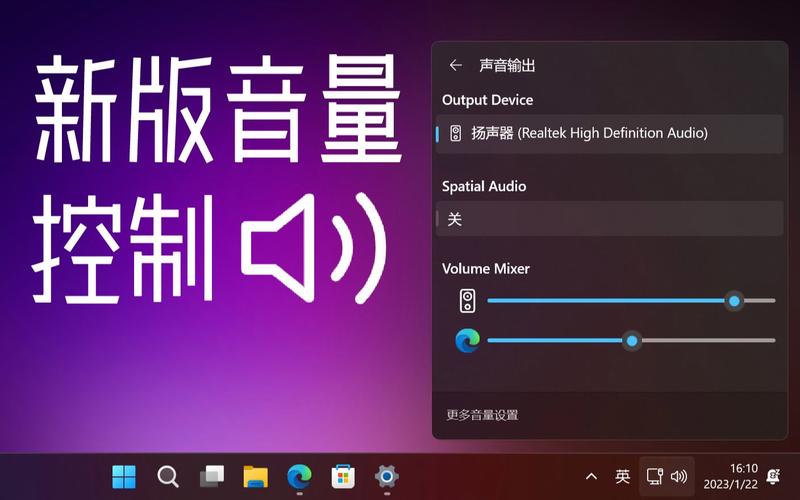
win11左上角的音量怎么调出(1)
在windows11中调整音量的最快方法是使用“快速设置”菜单。为此,请单击任务栏中最右侧的“快速设置”按钮(位于wi-Fi、扬声器和或电池图标顶部的隐藏按钮)。
当快速设置菜单出现时,找到音量滑块(旁边有一个扬声器图标)。点击或单击滑块上的圆圈并向右或向左拖动它以在0到100之间的任意位置增大或减小系统音量。当您移动滑块时,请注意扬声器图标从更多波浪线变为更少波浪线(反之亦然))。
您还可以通过单击音量滑块旁边的扬声器图标来快速将windows11声音输出完全静音。静音时,扬声器图标旁边会显示一个小“X”。要取消静音,请再次单击该图标。
获得您喜欢的音量后,单击菜单外关闭快速设置。任何时候您需要再次快速调整音量,只需重新打开快速设置菜单即可。